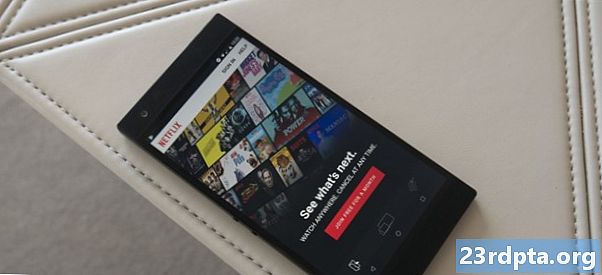コンテンツ
- Android Studioと仮想デバイスの使用
- Genymotionを使用した純粋なAndroidエミュレーション
- オープンソースAndroid x86.org Android on PC
- 古いが金– BlueStacks
- ゲーマー向けの1つ– MEmu
- オプションとまとめの比較
Androidは世界で最も人気のあるモバイルオペレーティングシステムですが、モバイル向けであることだけがデスクトップにインストールできないことを意味するものではありません。 Genymotionなどの仮想デバイスエミュレーター、起動可能なUSBバージョン、BlueStacksなどの完全なスタンドアロンアプリケーションなど、AndroidをPCで実行するには多くの方法があります。それぞれに、必要に応じて長所と短所があります。以下にそれぞれの詳細を示します。
AndroidをPCにインストールすることをお考えの場合は、ご安心ください。
Android Studioと仮想デバイスの使用
これはデスクトップでAndroidを使用するための遅くて直感的でない方法のように思えるかもしれませんが、仮想デバイスを使用することには多くの利点があります。あなたが開発者であり、アプリをテストする必要がある場合、これはすべてがスムーズに実行されることを確認するための最良の方法です。現在使用されている2つの主要な仮想デバイスエミュレーター、GenymotionとAndroid Studioに付属のGoogle Android Virtual Device Managerがあります。両方をここで比較します。
これらの仮想デバイスエミュレーターは、最初のリリースからかなり進化しています。アーキテクチャとしてx86_64を選択すると、IntelのHardware Accelerated Execution Manager(HAXM)を使用してパフォーマンスを高速化する「高速virtモード」でAndroid仮想デバイスを実行するオプションがあります。ただし、これはx86_64でのみ機能し、x86_32、ARM、またはMIPSの速度は上がりません。
この方法を使用する最大の欠点の1つは、Google Playストアがないことです。 Playストアがないため、サイドローディングなしではサードパーティのアプリを仮想デバイスにインストールできません。また、開発を計画していない場合は、Android Studioがコンピューターのスペースを浪費するのは不便かもしれません。この方法は、OS X、Windows、およびLinuxで問題なく機能します。 AVD Managerを含むAndroid Studioはここにあります。
Genymotionを使用した純粋なAndroidエミュレーション

GenymotionはレガシーのAndroid on PCプロジェクトであり、数千の構成オプションを備えた純粋なAndroidエミュレーションを提供し、エクスペリエンスを調整します。このソフトウェアは、VirtualBox内からAndroid Virtual Deviceを実行します。これもインストールする必要があります。アプリ開発者は、Android StudioプラットフォームのAndroid Virtual Deviceに精通している場合があります。
Genymotionの最大の魅力の1つは、GPS、カメラ、SMSと通話、マルチタッチ、その他基本的におなじみのすべてのAndroidハードウェア機能のシミュレーションです。その他の機能には、ADBアクセス、さまざまなアプリテストフレームワークのサポート、AmazonやAlibabaなどのサービスを介したクラウドアクセスも含まれます。
ただし、Genymotionは主に、アプリケーションをテストする環境を探している開発者を対象としています。そのため、それは一致する価格プランの選択を備えたプロフェッショナルな環境です。ただし、Personal Editionは無料でダウンロードして使用できます。
オープンソースAndroid x86.org Android on PC
リストの次は、無料のオープンソースオプション– Android x86.orgです。
Android Open Source Projectに基づいて、Android-x86.orgは、PCがあれば誰でもAndroidを利用できるようにしました。最新リリースではAndroid 8.1 Oreoが実行され、9.0 Pieバージョンが開発中です。これにより、Android x86は、最新バージョンのAndroidをPCにインストールする場合に最適なオプションの1つになります。このソフトウェアは完全にストックされたAndroidを提供し、追加は一切ありません。これは混合バッグです。幸いなことに、Google Play開発者サービスはデフォルトでインストールされますが、デスクトップでタッチ用に作られたものを使用するのはそれほど直感的ではありません。
残念ながら、インストールは以下にリストされているアプリケーションのいくつかよりも少し複雑です。標準的な方法は、Android-x86バージョンを起動可能なCDまたはUSBスティックに書き込み、Android OSをハードドライブに直接インストールすることです。または、Android-x86をVirtualBoxなどの仮想マシンにインストールして、通常のオペレーティングシステム内からアクセスできます。
仮想マシンの内部から、ISOファイルとブートをオペレーティングシステムにインストールできます。 Android-x86の複雑なインストールオプションの公式ガイドはこちらにあります。
古いが金– BlueStacks

BlueStacksは、AndroidをPCで実行するための最も永続的な方法の1つであり、2011年に設立され、現在も強力です。現在、第4世代のBlueStacksは、前世代の8倍のパフォーマンス、簡素化されたUI、複数のアプリとGoogleアカウントを同時に実行するためのゲーム、キーマッピング、マルチインスタンスサポート専用の最適化を誇っています。これにより、PUBG Mobileなどのアクションゲームだけでなく、Epic SevenやFinal Fantasy XV:A New Empireなどの戦略ゲームにも最適です。
デフォルトでは、BlueStacksは通常のAndroidデバイスのようには動作しませんが、サードパーティのランチャーをすばやくインストールすることで、BlueStacksをスマートフォンと同じように使用できます。 Windowsのユーザーインターフェイスは、Webブラウザーに表示されるものに似ており、ウィンドウの上部にあるタブ形式でアプリをすばやく切り替えることができます。 BlueStacksはWindowsと統合してAPKなどのファイルを転送し、ユニバーサルコピーアンドペーストも可能です。
BlueStacksは、コアの仮想マシンのままです。したがって、ネイティブシステムのパフォーマンスは得られませんが、これによりアプリケーションのインストールと実行が簡単になります。 BlueStacks 4はAndroid 7.1.2 Nougatの32ビットバージョンで実行されるため、そこにあるすべてのオプションの中で最新のものではありません。それでも、BlueStacksは、PCでAndroidを実行するための最高かつ最長のサポートされた無料の方法の1つです。以下のリンクをクリックして、BlueStacksが提供するものを確認してください。プラットフォームはページの下部からダウンロードできます。
ゲーマー向けの1つ– MEmu

Windows PCでAndroidゲームを実行する簡単な方法をお望みなら、MEmuが最適です。中国のソフトウェアは広告でサポートされており、他のソフトウェアに比べて先送りになる可能性があります。ただし、MEmuのゲーム中心の機能は、一部の人にとっては価値があるかもしれません。
MEmuは複数のインスタンスをサポートしており、複数のアプリを一度に実行して複数のアカウントをレベルアップできます。ゲームパッドだけでなくキーボードやマウスの入力もサポートしているため、自分のやり方でプレイできます。その他の機能には、アプリをサイドロードする機能や、アプリが使用できなくなるのを防ぐ最小サイズのウィンドウサイズ変更があります。
パフォーマンスの面では、MEmuはBlueStacks 3に比べて高速のエミュレーターとして人気を博しました。しかし、最近ではBlueStack 4のパフォーマンスが向上しているため、レースはずっと近づいています。最新のMEmuバージョンはAndroid 7.1までサポートし、Android 5.1および4.4の互換性も含まれています。
オプションとまとめの比較
それぞれの方法には長所と短所がありますが、実際にデスクトップにAndroidを置くことで何を望むかによって異なります。あなたがアプリを開発したいなら、AVD Managerまたは同様のものが最善の策です。スマートフォンのようにデスクトップでAndroidを使用する場合は、BlueStacksが最適です。仮想マシンは、解像度、画面サイズ、プロセッサアーキテクチャなど、あらゆる方法で非常に構成可能ですが、BlueStacksにはそのような機能はありません。 BlueStacksには、Google PlayストアとAmazon App Storeがあり、サードパーティのアプリをインストールできます。
AVD ManagerとGenymotionには両方とも荷物があります。 AVD Managerを実行するにはAndroid Studioをインストールする必要があり、GenymotionはVirtualBoxの仮想化を使用します。 Android-x86は概念実証としては優れた機能を発揮しますが、この記事で説明する他のオプションと比較する際に使用するのは実用的ではありません。
全体的にみて、完璧なソリューションはなく、まともな体験を提供しながら、すべてに癖があります。それは本当にあなたのニーズに依存し、複数のソリューションをインストールすることをお勧めします。 AndroidをPCにインストールするとき、どの方法を好むのですか?